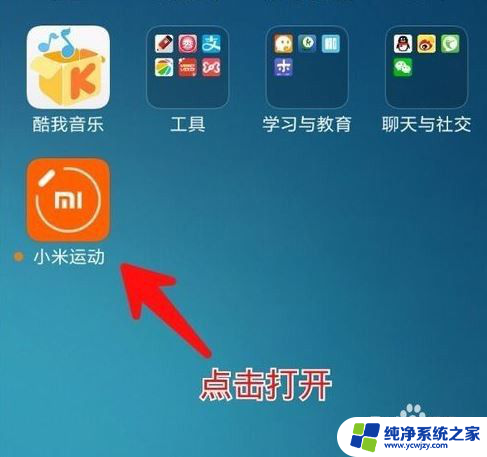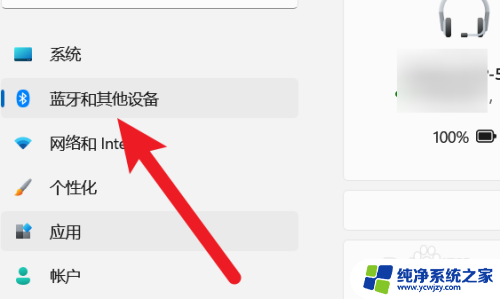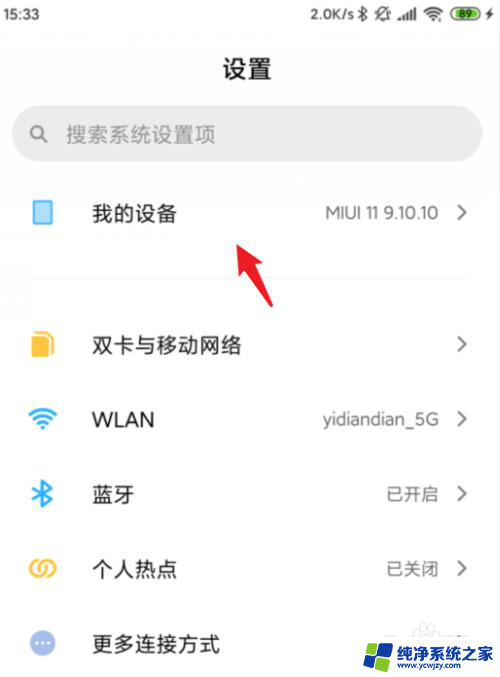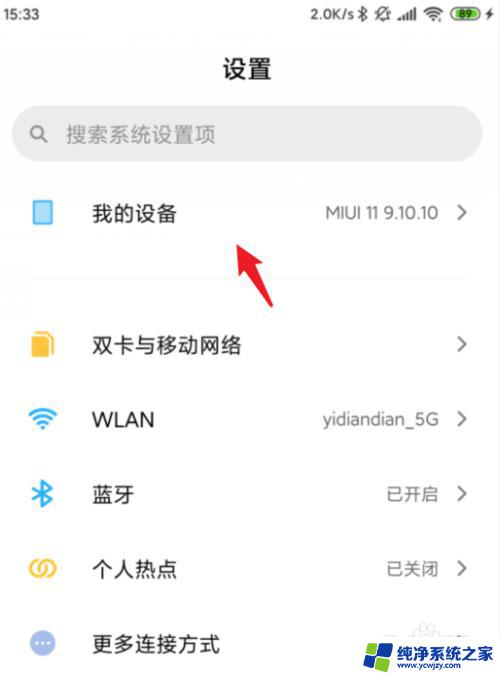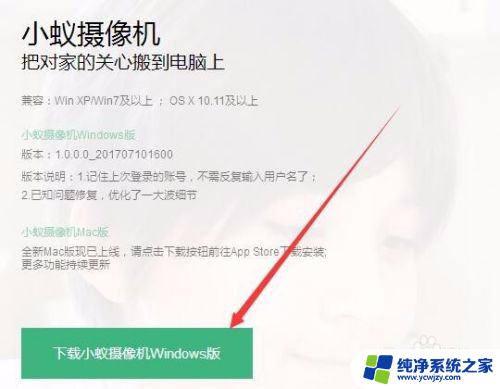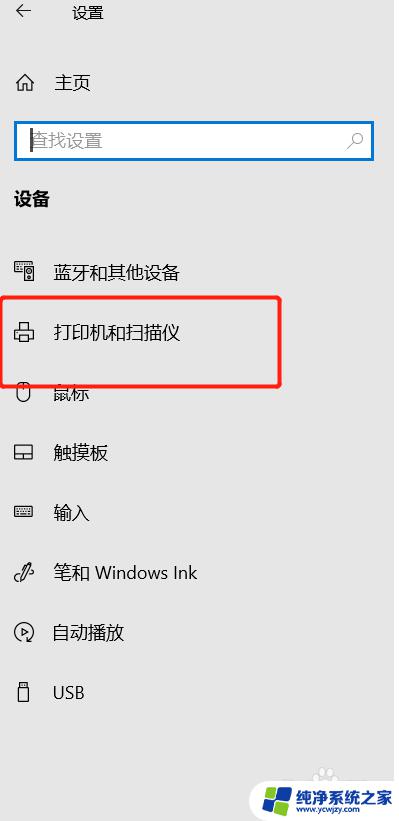小米盒子怎样连接电脑
更新时间:2024-05-10 13:46:30作者:xiaoliu
小米盒子是一款功能强大的智能硬件产品,可以让用户在家里享受高清影视、游戏等多种娱乐内容,想要将小米盒子连接到电脑上,用户可以通过HDMI线将小米盒子与电脑显示器或电视屏幕连接,实现高清画面输出。用户还可以通过无线网络连接小米盒子和电脑,实现数据传输和共享。通过简单设置,用户可以轻松实现小米盒子和电脑的互联互通,享受更丰富的数字化生活体验。
操作方法:
1.在电视上打开小米盒子,进入设置界面下找到“系统设置”,点击进入。选择“账户与安全”,并且点击进入。进入账户与安全的界面下找到“ADB调试”,并选为允许将其开启。

2.此时需要将盒子用HDMI线连接至电脑(注意:盒子继续连接电视,不要断开)。盒子连接电脑的时候,在电脑中下载安装手机助手之类的软件。打开之后就可以自动检测到小米盒子并安装驱动,而电视上会出现USB调试的窗口。

3.先勾选“一律允许使用....”,然后点击确定。
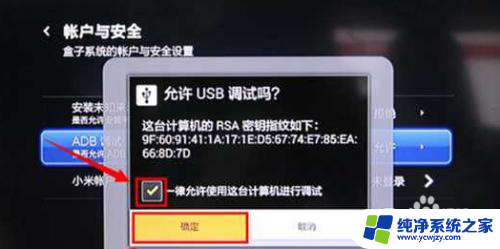
4.在安装应用程序的过程中会跳出“安装确认”窗口,点击确认即可。小米盒子就成功连接电脑
以上就是关于小米盒子如何连接电脑的全部内容,如果您遇到类似情况,可以按照小编的方法来解决。